Hjem > Skriverinnstillinger > Endre skriverinnstillinger ved bruk av Verktøy for skriverinnstillinger (Windows)
Endre skriverinnstillinger ved bruk av Verktøy for skriverinnstillinger (Windows)
- Kontroller at skriverdriveren er riktig installert og at du kan skrive ut.
- Koble skriveren til en datamaskin med en USB-kabel.
- Når installasjonsprogrammet brukes, installeres Verktøy for skriverinnstillinger i tillegg til skriverdriveren og annen programvare.
- Koble skriveren til datamaskinen for konfigurering.
- Start Verktøy for skriverinnstillinger.
Klikk på .
Hovedvinduet vises.
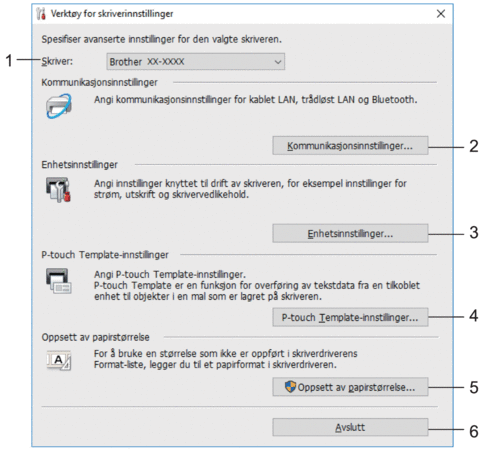
- Skriver
- Viser en liste over tilkoblede skrivere.
- Kommunikasjonsinnstillinger (TD-2320D/TD-2350D/TD-2320DF/TD-2350DF/TD-2320DSA/TD-2350DSA)
- Spesifiser kommunikasjonsinnstillinger.
- Enhetsinnstillinger
- Spesifiser enhetsinnstillinger.
- P-touch Template-innstillinger
-
Spesifiser P-touch Template-innstillinger.
Mer informasjon

 P-touch mal manual/kommando referanse (Kun engelsk). Du kan laste ned den nyeste versjonen fra Brothers support-nettsted på support.brother.com/manuals.
P-touch mal manual/kommando referanse (Kun engelsk). Du kan laste ned den nyeste versjonen fra Brothers support-nettsted på support.brother.com/manuals.
- Oppsett av papirstørrelse
- Hvis papirstørrelsen du vil ha ikke er oppført i Papirstørrelse-listen, må du legge til medieinformasjonen og innstillingene i skriverdriveren.
- MERK
- For å åpne Oppsett av papirstørrelse-innstillingene må du være pålogget med administratorrettigheter.
- Avslutt
- Klikk for å lukke vinduet.
- Pass på at skriveren du vil konfigurere vises ved siden av Skriver.
Hvis en annen skriver vises, velger du ønsket skriver fra rullegardinlisten.
- Velg innstillingene du vil endre, og angi eller endre deretter innstillingene i dialogboksen.
- Klikk på Bruk for å bruke innstillingene på skriveren.
- Klikk på Avslutt i hovedvinduet for å fullføre angivelse av innstillinger.
Printer Setting Tool (Verktøy for skriverinnstillinger) kan bare brukes til å konfigurere skriveren når den er inaktiv. Det kan oppstå feil på skriveren hvis du prøver å konfigurere den mens den behandler eller skriver ut en utskriftsjobb.
Var denne siden til hjelp?



